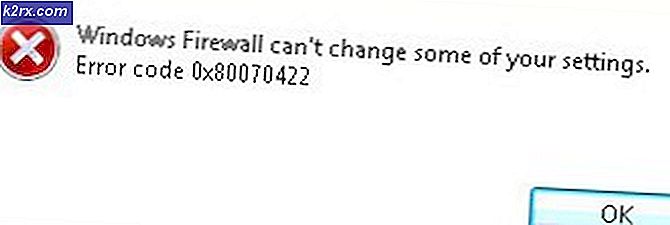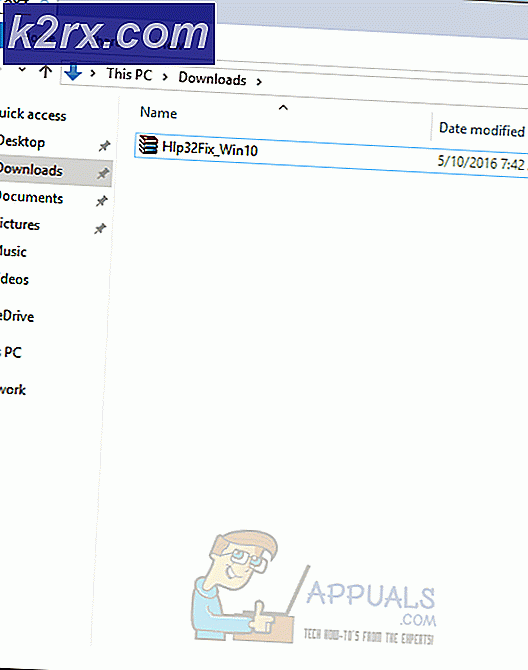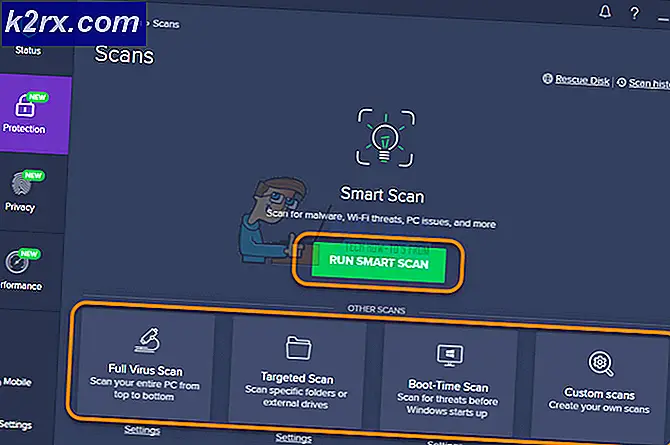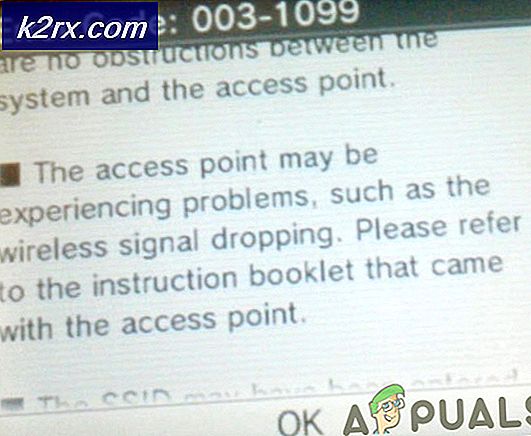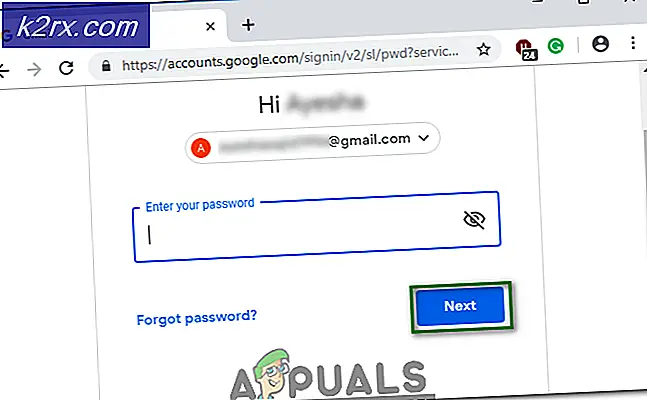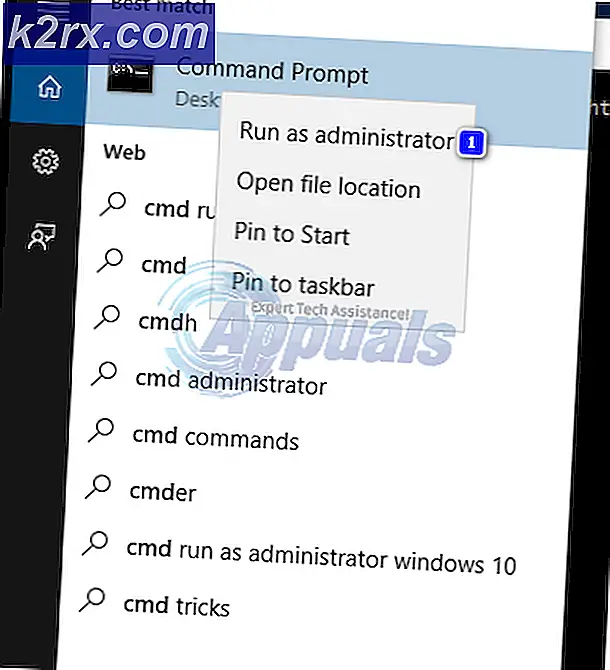วิธีแก้ไขข้อผิดพลาดความเข้ากันได้ย้อนหลัง 0x8082000c บน Xbox One
ผู้ใช้ Xbox บางรายได้รับข้อผิดพลาดความเข้ากันได้ 0x8082000c Backwards เมื่อพยายามเล่นเกมที่เข้ากันได้กับ Xbox360 ใน Xbox One ข้อความแสดงข้อผิดพลาดที่มาพร้อมกับรหัสข้อผิดพลาดคือ “ เกมนี้ไม่สามารถเล่นได้ที่นี่”. ในขณะที่ผู้ใช้บางคนรายงานว่าปัญหาเกิดขึ้นกับเกมเดียวเท่านั้น แต่คนอื่น ๆ บอกว่าพวกเขาไม่สามารถเล่นเกมที่เข้ากันได้แบบย้อนหลังแม้ว่า Microsoft จะระบุว่าควรเล่นเกมบน Xbox One ก็ตาม
อะไรทำให้เกิด Error Code (0x8082000c) บน Xbox One
เราตรวจสอบปัญหานี้โดยดูรายงานของผู้ใช้ต่างๆและวิเคราะห์การแก้ไขต่างๆที่ผู้ใช้รายอื่นที่มีปัญหาเดียวกันรายงานว่าประสบความสำเร็จในการแก้ไขปัญหา จากการวิเคราะห์ของเราสถานการณ์ต่างๆเป็นที่ทราบกันดีว่าทำให้เกิดข้อความแสดงข้อผิดพลาดนี้โดยเฉพาะ นี่คือรายการโปรดที่มีผู้กระทำผิดที่อาจทำให้เกิดไฟล์ รหัสข้อผิดพลาด (0x8082000c) บน Xbox One:
วิธีที่ 1: ตรวจสอบให้แน่ใจว่าเกมเข้ากันได้แบบย้อนหลัง
ก่อนที่คุณจะลองใช้วิธีอื่นใดที่สามารถแก้ไขรหัสข้อผิดพลาดนี้ได้คุณควรเริ่มต้นด้วยการตรวจสอบให้แน่ใจว่าเกมที่คุณพยายามเล่นนั้นเข้ากันได้แบบย้อนหลัง โปรดทราบว่าชื่อเกม Xbox360 บางเกมไม่สามารถใช้งานร่วมกับ Xbox One ได้
ยิ่งไปกว่านั้นไม่ใช่ทุกเวอร์ชันของเกมที่เข้ากันได้แบบย้อนหลัง ดังนั้นแม้ว่าเกม (เช่น Call of Duty) ที่คุณพยายามเล่นจะอยู่ในรายชื่อเกมที่เข้ากันได้แบบย้อนหลัง แต่เวอร์ชันที่คุณมีอาจไม่ใช่ (E.G Deluxe Edition)
เพื่อให้แน่ใจว่าเกมที่คุณพยายามเล่นนั้นเข้ากันได้แบบย้อนหลัง โปรดไปที่ลิงก์นี้ (ที่นี่). จากนั้นคุณสามารถเลือกจากการเลือกตัวกรองเพื่อค้นหาได้ง่ายขึ้นหรือคลิกที่ ดูเป็นรายการข้อความเพื่อดูพวกเขาเรียงตามลำดับตัวอักษรอย่างสวยงาม
อย่าลืมมองหาเวอร์ชันที่แน่นอนของคุณ คุณสมบัติความเข้ากันได้ของเกมรุ่น Deluxe, GOTY และ Special ไม่รองรับเสมอไป โดยปกติเกมพื้นฐานจะถูกสร้างขึ้นให้เข้ากันได้ก่อน
หากคุณมั่นใจว่าเกมที่คุณกำลังพยายามเล่นควรเข้ากันได้แบบย้อนหลังให้เลื่อนลงไปที่วิธีการถัดไปด้านล่างเพื่อตรวจสอบว่าปัญหาของเซิร์ฟเวอร์ทำให้เกิดปัญหาหรือไม่ 0x8082000c รหัสข้อผิดพลาด
วิธีที่ 2: การตรวจสอบสถานะของบริการ Xbox Live
ความเป็นไปได้อีกประการหนึ่งที่อาจทำให้ไฟล์ 0x8082000c รหัสข้อผิดพลาดเป็นปัญหาชั่วคราวกับบริการ Xbox Live หากบริการหลักของ Xbox Liver อย่างน้อยหนึ่งบริการอยู่ระหว่างการบำรุงรักษาหรือเป็นเป้าหมายของการโจมตี DDOS คอนโซลของคุณจะไม่สามารถตรวจสอบได้ว่าเกมที่คุณพยายามเล่นนั้นเข้ากันได้แบบย้อนหลังหรือไม่
อย่างไรก็ตาม หากใช้สถานการณ์นี้ได้ คุณควรไม่สามารถเล่นเกมที่เข้ากันได้แบบย้อนหลังได้ ไม่ใช่แค่เฉพาะบางเกมเท่านั้น
โชคดีที่คุณสามารถตรวจสอบปัญหา Xbox Live ได้โดยใช้ลิงก์นี้ (ที่นี่) เพื่อตรวจสอบว่าบริการหลักใด ๆ ไม่สามารถใช้งานได้ในขณะนี้
หากบริการหลักทั้งหมดใช้งานได้ คุณสามารถสรุปได้ว่าปัญหาไม่ได้แพร่กระจายในวงกว้าง ซึ่งหมายความว่ามีบางสิ่งในเครื่องที่เป็นสาเหตุของปัญหาบนคอนโซลของคุณ ในกรณีนี้คุณควรดำเนินการตามวิธีการถัดไปเพื่อปรับใช้การแก้ไขบางอย่างที่สามารถแก้ไขรหัสข้อผิดพลาดในสถานการณ์ที่ปัญหาเกิดขึ้นภายในเครื่อง
อย่างไรก็ตาม หากการตรวจสอบพบว่าบริการ Xbox Live บางอย่างมีปัญหา กลยุทธ์การซ่อมด้านล่างจะไม่สามารถแก้ปัญหาให้คุณได้ ในกรณีนี้การแก้ไขที่ทำได้เพียงอย่างเดียวคือรอจนกว่าวิศวกรของ Microsoft จะจัดการแก้ไขปัญหาได้ กลับมาตรวจสอบหน้าสถานะอย่างสม่ำเสมอจนกว่าคุณจะเห็นว่ามีบริการหลักที่สามารถใช้งานได้
วิธีที่ 3: ดำเนินการวงจรไฟฟ้า
หากคุณเคยแน่ใจก่อนหน้านี้ว่าเกมที่เรียกใช้ข้อผิดพลาด 0x8082000c นั้นเข้ากันได้กับเวอร์ชันเก่าและเซิร์ฟเวอร์ Xbox Live ทำงานได้อย่างสมบูรณ์มีโอกาสที่คุณจะพบปัญหาเนื่องจากความผิดพลาดของเฟิร์มแวร์ในเครื่อง
หากสถานการณ์นี้เป็นไปได้การหมุนเวียนพลังงานควรแก้ไขปัญหานี้เนื่องจากจะทำให้ตัวเก็บประจุพลังงานหมดขั้นตอนนี้จะจบลงด้วยการแก้ไขปัญหาที่เกี่ยวข้องกับเฟิร์มแวร์ส่วนใหญ่ที่อาจทำให้เกิดลักษณะการทำงานนี้โดยเฉพาะ
ผู้ใช้ Xbox One หลายรายที่พบปัญหานี้ได้รายงานว่าเกมที่เข้ากันไม่ได้ก่อนหน้านี้สามารถเล่นได้ในที่สุดหลังจากที่พวกเขาทำตามขั้นตอนวงจรพลังงาน
ทำตามคำแนะนำด้านล่างสำหรับขั้นตอนที่จะช่วยให้คุณสามารถใช้ Power Cycle บน Xbox One ได้:
- เริ่มต้นด้วยการเปิดคอนโซลของคุณและรอจนกว่าลำดับการเริ่มต้นเริ่มต้นจะเสร็จสมบูรณ์ เมื่อบูตเครื่องแล้ว
กระบวนการเสร็จสมบูรณ์ให้กดปุ่ม Xbox (ที่ด้านหน้าคอนโซล Xbox One ของคุณ) ค้างไว้และกดค้างไว้ประมาณ 10 วินาที เมื่อคุณเห็นว่าไฟหน้าหยุดกะพริบให้ปล่อยปุ่มเปิด / ปิด
- หลังจากผ่านไปสองสามวินาทีเครื่องของคุณจะปิดลงอย่างสมบูรณ์ หลังจากดำเนินการเสร็จสิ้นให้รอหนึ่งนาทีเต็มก่อนที่จะเปิดอีกครั้ง เพื่อให้แน่ใจว่ากระบวนการนี้ประสบความสำเร็จคุณยังสามารถถอดความจุไฟฟ้าออกจากแหล่งจ่ายไฟเพื่อให้แน่ใจว่าตัวเก็บประจุกำลังถูกระบายออกจนหมด
- เมื่อคุณแน่ใจแล้วว่าตัวเก็บประจุพลังงานหมดแล้วให้กดปุ่มเปิด / ปิดอีกครั้งเพื่อเริ่มคอนโซล (อย่ากดค้างไว้เหมือนก่อนหน้านี้) ในระหว่างลำดับการเริ่มต้นให้มองหาภาพเคลื่อนไหวเริ่มต้น หากคุณเห็นให้ใช้เพื่อยืนยันว่าขั้นตอนนี้สำเร็จ
- เมื่อลำดับการบู๊ตเสร็จสมบูรณ์ให้ใส่เกมที่เคยเป็นสาเหตุของไฟล์ ข้อผิดพลาด 0x8082000c และดูว่าปัญหาได้รับการแก้ไขแล้วหรือไม่
หากปัญหาเดิมยังคงเกิดขึ้นให้เลื่อนลงไปที่วิธีสุดท้ายด้านล่าง
วิธีที่ 4: ทำการซอฟต์รีเซ็ต
หากวิธีการข้างต้นเราไม่ประสบความสำเร็จคุณยืนยันว่าเกมควรใช้งานร่วมกันได้รุ่นเก่าและเซิร์ฟเวอร์ Xbox Live ไม่หยุดทำงานคุณอาจพบข้อผิดพลาดเนื่องจากความผิดพลาดของเฟิร์มแวร์ ผู้ใช้ windows หลายรายยืนยันว่าพวกเขาสามารถแก้ไขปัญหาได้โดยทำการซอฟต์รีเซ็ต
วิธีนี้จะจบลงด้วยการรีเซ็ตไฟล์ทั้งหมดที่เป็นของระบบปฏิบัติการ (ลบข้อมูลที่อาจเสียหายทั้งหมด) แต่จะช่วยให้คุณสามารถเก็บไฟล์ของคุณรวมถึงชื่อเกมข้อมูลที่บันทึกไว้และค่ากำหนดของผู้ใช้
นี่คือคำแนะนำโดยย่อเกี่ยวกับการรีเซ็ตแบบซอฟต์บนคอนโซล Xbox One ของคุณ:
- เมื่อคอนโซลของคุณบูตขึ้นมาอย่างสมบูรณ์ให้กดปุ่ม Xbox บนคอนโทรลเลอร์ของคุณเพื่อเปิดเมนูคำแนะนำ เมื่อคุณเห็นเมนูการทำงานให้ไปที่ ระบบ> การตั้งค่า> ระบบ> ข้อมูลคอนโซล.
- หลังจากที่คุณมาถึงในไฟล์ ข้อมูลคอนโซล เข้าถึงเมนู รีเซ็ตคอนโซล ปุ่ม.
- ข้างใน รีเซ็ตคอนโซล เข้าถึงเมนู รีเซ็ตและเก็บเกมและแอพของฉันไว้ ตัวเลือก
- หลังจากกระบวนการเสร็จสิ้นคอนโซลของคุณจะรีสตาร์ทโดยอัตโนมัติและส่วนประกอบระบบปฏิบัติการทั้งหมดจะถูกรีเซ็ตเมื่อเริ่มต้นระบบครั้งถัดไป
- เมื่อลำดับการบูตครั้งต่อไปเสร็จสมบูรณ์ให้ใส่เกมที่เคยเรียกใช้ไฟล์ 0x8082000และดูว่าปัญหาได้รับการแก้ไขแล้วหรือไม่